|
STM32開發(fā)板ST-Link調(diào)試教程
之前所有原子 STM32 教程講解的調(diào)試工具都是以 JLINK 為例。由于德產(chǎn) J-LINK 價(jià)格 非常昂貴,而國(guó)產(chǎn) J-LINK 因?yàn)榘鏅?quán)問題將在萬能的淘寶銷聲匿跡。所以我們有必要給大家介 紹 JTAG/SWD 調(diào)試工具中另外一個(gè)主流仿真器 ST-Link 的使用方法,讓大家在今后的 STM32 學(xué)習(xí)中,能熟練掌握 JTAG/SWD調(diào)試配置方法。 如果你已經(jīng)了解了 JLINK 的使用方法,那么 ST-Link 的使用方法將會(huì)非常簡(jiǎn)單,幾乎 99% 的操作方法都是一模一樣的。幾乎所有 JTAG/SWD 仿真器的使用都有下面三個(gè)方面的知識(shí): 1. 驅(qū)動(dòng)的安裝。 2. 編程軟件(MDK)配置。 3. 固件升級(jí)方法
1.1 驅(qū)動(dòng)安裝
在我們的《手把手教你學(xué) STM32》系列視頻中,我們有詳細(xì)講解 JLINK 驅(qū)動(dòng)安裝。對(duì)于 ST-Link,我們需要安裝 ST-Link 驅(qū)動(dòng)。首先,大家需要下載我們的 ST-Link 資料包, 解壓資料包,可以看到,在資料包里面,我們提供了 ST-Link 驅(qū)動(dòng)包: ST-Link 官方驅(qū)動(dòng).zip 首先,大家解壓資料包:
圖 1.1.1 ST-Link 官方驅(qū)動(dòng)軟件包 解壓后,大家可以看到,驅(qū)動(dòng)包里面包含兩個(gè)可執(zhí)行 exe 文件: dpinst_x86.exe dpinst_amd64.exe 這里,大家首先點(diǎn)擊安裝 dpinst_amd64.exe文件,如果安裝之后沒有提示報(bào)錯(cuò),那就說明驅(qū)動(dòng) 安裝成功。如果有報(bào)錯(cuò),大家卸載了之后再安裝 dpinst_x86.exe文件即可(這里因?yàn)楸救穗娔X 并不是 amd的 cpu,但是只能安裝 dpinst_amd64.exe 文件才能成功,所以提示一下大家)。 安裝完成后安裝界面會(huì)提示: 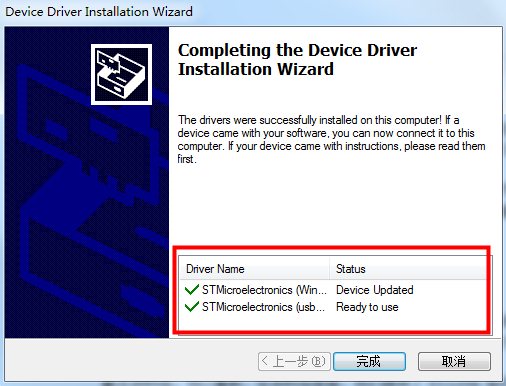 圖 1.1.2 ST-Link 驅(qū)動(dòng)安裝完成
驅(qū)動(dòng)安裝成功之后,大家把 ST-Link 通過 usb 連接到電腦,然后打開設(shè)備管理器,可以看 到會(huì)多出一個(gè)設(shè)備:
圖 1.1.3 設(shè)備管理器查看 ST-Link Device 至此,ST-Link 驅(qū)動(dòng)已經(jīng)安裝完成。接下來大家只需要在 mdk 工程里面配置一下 ST-Link 即可。
1.2 編程軟件(MDK)配置
關(guān)于 MDK 中 JTAG/SWD 調(diào)試的配置步驟,我們?cè)谌缦沦Y料中有講解 JLINK 的配置和使用 方法。大家在學(xué)習(xí)過程中,在下列教程中會(huì)講解到 jlink 的配置方法: 1) 《手把手教你學(xué) STM32》系列視頻 第 9 講 程序下載方法 2:JLINK 程序下載 2) 《手把手教你學(xué) STM32》系列視頻 第 22 講 JLINK 在線調(diào)試+軟件仿真 3) 探索者 STM32F4配套教程 -《STM32F4 開發(fā)指南-庫(kù)函數(shù)版本》-3.4.2 JLINK 下載與調(diào)試程序 -《STM32F4 開發(fā)指南-寄存器版本版本》-4.2 STM32F4 在線調(diào)試
戰(zhàn)艦/精英 STM32配套教程 -《STM32F1 開發(fā)指南-庫(kù)函數(shù)版本》-3.4.3 JTAG/SWD 程序下載與調(diào)試 -《STM32F1 開發(fā)指南-寄存器版本》-4,3 STM32F1 在線調(diào)試
MiniSTM32配套教程
-《STM32 不完全手冊(cè)-庫(kù)函數(shù)版本》-3.4.3 JLINK 下載與調(diào)試程序 -《STM32 不完全手冊(cè)-寄存器版本》-4.3 硬件調(diào)試
上述教程對(duì)于 JLINK 的配置步驟,幾乎是一模一樣的。大家在使用對(duì)應(yīng)平臺(tái)的時(shí)候,如果 需要,先看上述教程或者視頻。如果你使用的是 ST-Link,那么只需要修改下列 2 個(gè)地方的配 置: 首先是選擇調(diào)試器,如果使用的是 ST-Link,在 Debug 選項(xiàng)卡中,請(qǐng)按照下圖 1 選擇“ST-Link Debugger”,如果你使用的是 JLINK,那么需要選擇“J-LINK/J-Trace Cortex”。 圖 1.2.1 選擇 ST-Link Debugger
在選擇完調(diào)試器之后,點(diǎn)擊右邊的 Setting 按鈕,出現(xiàn)如下界面:
圖 1.2.2 JTAG 模式調(diào)試方式配置 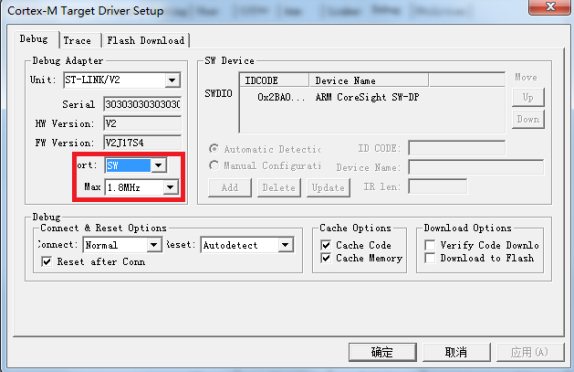 這里默認(rèn)情況選擇的是 JTAG 調(diào)試方式,速度是 1.12Mhz。關(guān)于速度,與 ST-Link 固件版本 有關(guān)。所以這里大家只需要選擇一個(gè)合適的速度即可(一般為 1-5M 之間)。 當(dāng)然這里大家也 可以修改為 SWD 方式,修改方法非常簡(jiǎn)單,配置如下:
圖 1.2.3 SWD 模式調(diào)試方法配置 JTAG 模式和 SWD 模式使用方法都是一樣的,不同的是,SWD 接口調(diào)試更加節(jié)省端口,
如需詳細(xì)了解他們的區(qū)別,請(qǐng)參考我們《手把手教你學(xué) STM32》系列視頻第 9 講 程序下載方法 2:JLINK 程序下載。這里需要提醒大家,一般情況下,為了節(jié)省更多的資源,建議大家使 用 SWD模式仿真。也就是按圖 3的配置即可。 最后,對(duì)于 utilities 選項(xiàng)卡,按我們教程和視頻里面的配置方法一樣即可,這里大家需要核 對(duì)一下 utilities 界面是否是下面圖 4 的配置,如果不是,請(qǐng)修正過來。 圖 1.2.4 Utilities 選項(xiàng)卡配置
對(duì)于 JLINK 配置和 ST-Link 配置的區(qū)別就只有這些。其他地方,ST-Link 的配置方法和 JLINK 是一模一樣的。使用方法也幾乎沒有任何區(qū)別。大家參考配套開發(fā)板視頻和手冊(cè)即可。
1.3 ST-Link固件升級(jí)
ST-Link 升級(jí)固件非常方便。如果 ST-Link 能正常使用,請(qǐng)大家不要輕易來升級(jí)。 這里大家打開我們 ST-Link 資料包,里面有一個(gè)壓縮包:ST-Link 固件升級(jí)軟件.zip,大家解壓 之后可以看到: 圖 1.3.1 ST-Link 固件升級(jí)軟件包
對(duì)于 Windows 電腦,我們直接進(jìn)入 Windows 文件夾下面,點(diǎn)擊 ST-LinkUpgrade.exe 即可:
打開后的界面如下: 圖 1.3.2 打開 ST-LinkUpgrade.exe
圖 1.3.3 ST-Link Upgrade 操作界面 這個(gè)時(shí)候,我們要把 ST-Link 通過 usb 連接到電腦。連接后再點(diǎn)擊界面的 Device Connect 按鈕, 如果連接成功,會(huì)出現(xiàn)下面界面的提示信息:
圖 1.3.4 點(diǎn)擊“Device Connect”按鈕后的界面
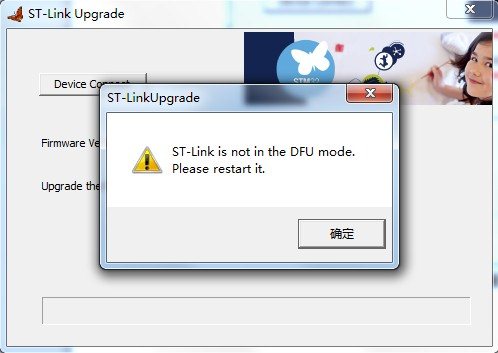 點(diǎn)擊“Device Connect”按鈕后,也可能提示沒有找到 ST-Link 或者下面界面的信息: 點(diǎn)擊“Device Connect”按鈕后,也可能提示沒有找到 ST-Link 或者下面界面的信息:
圖 1.3.5 錯(cuò)誤提示 界面提示:“Please restart it”,也就是重啟,這個(gè)時(shí)候,請(qǐng)拔掉 ST-Link 的 USB 線,然后重新插 到電腦再重復(fù)上面的步驟即可。 正確連接到 ST-Link 之后,只需要點(diǎn)擊“YES”按鈕,即可完成 ST-Link 最新固件升級(jí)。
圖 1.3.6 正在升級(jí)
請(qǐng)大家注意,升級(jí)過程中,千萬不能斷開 USB 線或者電腦的網(wǎng)絡(luò)。 ST-Link 升級(jí)完成之后,就可以跟升級(jí)前一樣正常使用。

0.png (11.52 KB, 下載次數(shù): 98)
下載附件
2018-9-11 04:50 上傳

0.png (43.05 KB, 下載次數(shù): 73)
下載附件
2018-9-11 04:50 上傳
全部資料51hei下載地址:
 ST LINK驅(qū)動(dòng)及教程.rar
(11.62 MB, 下載次數(shù): 372)
ST LINK驅(qū)動(dòng)及教程.rar
(11.62 MB, 下載次數(shù): 372)
2018-9-9 21:18 上傳
點(diǎn)擊文件名下載附件
下載積分: 黑幣 -5
| 